[初出]1999 [Update] 2002/10/12
チュートリアルゲーム
はじめに
チュートリアルゲームは、縦書き nbook ゲームシステムを作成した後に制作された「横書き」のショートシナリオです。
僕の制作するシステムは他のゲームシステムと操作体系が異なっている箇所があり、その(文字通り) チュートリアルを狙いとして制作されました。
チュートリアル
![チュートリアルゲーム [1]](graph/t1.png)
レッスン 1 から 3 はゲームシステムの説明、それが終わると二度目のタイトルが表示され、本編のアドベンチャーゲームパートに入ります。
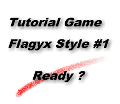
このゲームのシナリオは、「ちょっと 蛭田氏 (elf) ライクで異常性愛を」を心がけて取り組みました。
「忘れものと落とし物」「LU/RARARA.LU」「デバッグゲーム」とだいたい似たような雰囲気のシナリオが多かったので、すこし毛色の違うものもやってみたかったのですね。一人称も珍しく「俺」を使いました。
FLAGYX Style について
本作で使用しているシステム、FLAGYX Style は、nbook (DEBAG GAME)を作成したときに得られたいくつかの反省点を元に修正を行い、「横書き」にしたという、内部的には nbook に大変近いものです。本作が完成したときには「システム的にも結構作り込んできたので、そろそろ FLAGYX の名前を継承させてもいいだろう」と FLAGYX の名前を付けてました。
が、後にこのシステムをベースとして制作される 2nd LOVE や書淫は本来の FLAGYX のコンセプト、「そのゲームに一番適したシステムを」を尊重し、 nbook の名前に戻しています。
| ゲーム名 | システム名 |
|---|---|
| LU/RARARA.LU | FLAGYX |
| デバッグゲーム | nbook |
| チュートリアルゲーム | FLAGYX Style |
| 2nd LOVE 、書淫 | nbook (Version 2 系) |
| 忘れものと落とし物 0x0d | free LANGuex |
動作仕様 (当時)
| 名称 | 推奨環境 |
|---|---|
| OS | Windows 98 |
| CPU | Celeron 300 MHz |
| メモリ | 128 MB |
| サウンドカード(WAV) | Sound Blaster 32 |
| インターネットエクスプローラー | 4 以降 |
ゲームの始め方
![]()
以下では 1999 年当時配布していたゲーム「チュートリアルゲーム」 をご提供させていただいておりますが、旧バージョンの nbook のシステムは Windows 2000,XP などの OS で動作検証をおこなっていないため、動作に不具合が生じる可能性があります。
ゲームを動作させる場合、「動いたらラッキー」ぐらいの気持ちでテストして頂くのがよいかと思われます。
![]()
本作では音楽データに Wav 形式を採用していますが、ファイルサイズが大変大きいため、一度 Wav ファイルを MP3 形式に変換して提供させていただいております。
ゲームを開始するには、 MP3 形式から Wav 形式へのファイルのコンバートが必要です。
ファイルのダウンロード
[flyx40.exe] : FLAGYX Style システム : 869 KB
[tutorial3.exe] : チュートリアルゲームシナリオファイル : 2.91MB
[m_data.exe] : 音楽ファイル (変換が必要です!) : 6.01MB
ダウンロードしたファイルを展開
インストーラー、アンインストーラーはないので、作業は基本的に手作業になります。
ダウンロードしたファイルは自己展開型 CAB ファイルです。
適当なフォルダをつくり、ファイルを実行します。
「flagyx」と「tutorial」「mp3sound」というフォルダが作成されます。
フォルダの内容は次の通りです。
| フォルダ名 | 収録ファイル |
|---|---|
| flagyx | FLAGYX Style |
| tutorial | シナリオファイル チュートリアルゲーム |
| mp3sound | 音楽ファイル |
音楽ファイルの変換
まず mp3sound フォルダを開き、中にある mp3 ファイル 17 個をなんとかしてWav ファイル形式に変換します。
ここでは具体的な手順は避けますが、scmpx 、Music Match Jukebox、WinAmp などで変換が可能だと思います。
音楽ファイルのコピー
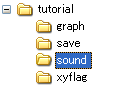
Wav ファイルの作成が終わりましたら、ファイルを全て tutorial フォルダの中の Sound フォルダにコピーします。
フォントファイルの作成
ゲームの「文字」を表示するためにフォントファイルを作成する必要があります。

- tutorialフォルダ内の makefont.exeを実行し、[作成] をクリックします。
- フォント作成の問い合わせダイアログが表示されるので、 [OK] をクリックします。
- ゲージが 100% になるまでしばらく待つと [フォントの作成が完了しました] 。と表示されます。[OK] をクリックし、続いて [終了] をクリックします。
フォントファイル (font.bmp) が作成されます。
nbook の起動
フォントファイルの作成が終わりましたら、FLAGYX を起動しましょう。

ゲームの登録
FLAGYX Style はシステム部分とシナリオ部分が別に提供されています。
シナリオファイルをダウンロードしたら FLAGYX Style に「ゲームはここの位置にあるんだよ」ということを教えてあげなくてはいけません。そのための作業が「ゲームの登録」になります。以下に具体的な手順を示します。
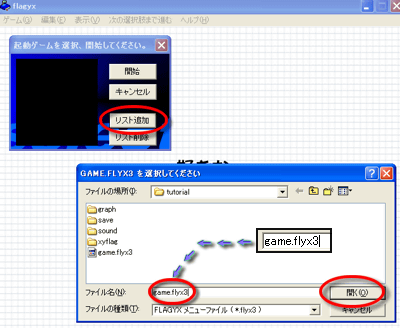
- [起動ゲームを選択してください] ダイアログが表示されましたら、[リスト追加] を押します。
- [game.flyx3 ファイルを選択してください] ダイアログが表示されるので、先ほど展開したチュートリアルゲームシナリオファイルが格納しているフォルダの中にある「game.flyx3」というファイルを選択します。
登録が終わったら、[開始] ボタンを押し、ゲームを開始しましょう。チュートリアルゲームの始まりです。
